Argomenti del capitolo:
- Creazione Nuovi Listini
- Creazione Nuove Opzioni di Pagamento
- Creazione Nuove Opzioni di Multi Pagamento
1. Creazione Nuovi Listini
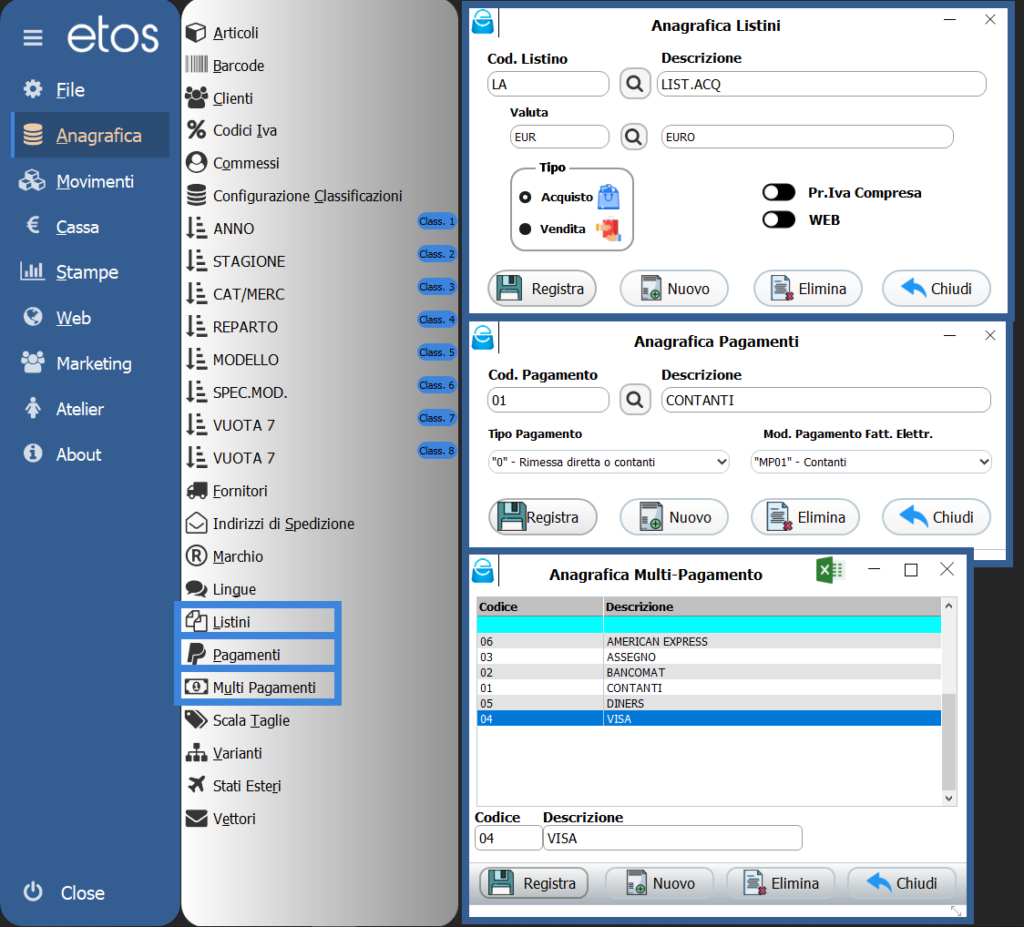
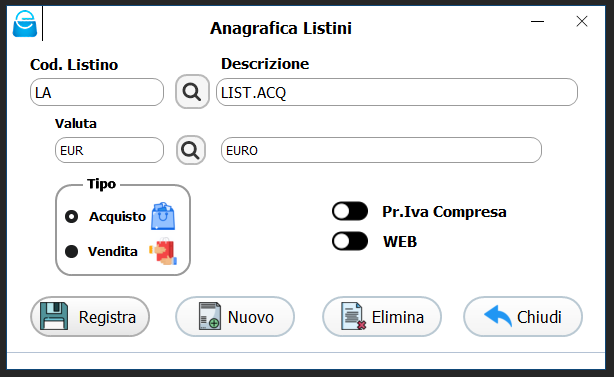
Nel →”Menù Anagrafica”, →”Listini”, si possono aggiungere ulteriori listini oltre a quelli forniti di default.
Il funzionamento della tabella è sempre lo stesso.
Per aggiungere una nuova opzione ES. →”LIST.ACQ”, cliccare sul tasto →”Nuovo”.
Inserire prima un codice, nell’esempio →”LA” che può essere alfa-numerico (si consiglia di inserire codici di massimo 3 caratteri perché nelle varie maschere di Etos vedremo che dal terzo carattere in poi non saranno visibili), successivamente aggiungere: la descrizione ES. →”LIST.ACQ”, la valuta e la tipologia di listino.
In base al tipo di listino che si sta aggiungendo attivare il flag →”Prezzo IVA compresa”, ed il flag →”WEB” per i prezzi degli articoli sul web. Infine cliccare sul tasto →“Registra” per salvare le modifiche.
Ogni →”Listino” può essere rinominato in qualsiasi momento. Cliccando sul →”Listino” desiderato, sarà riportato all’interno del campo descrizione dove è possibile rinominarlo (solo nella descrizione ma non nel codice). Al termine cliccare sul tasto →“Registra” per salvare le modifiche.
Una volta creato il nuovo listino desiderato, per essere riportato nella maschera di →”Gestione Articolo”, bisogna impostarlo in →”File”, →”Configurazione Generale”, →”Listini”.
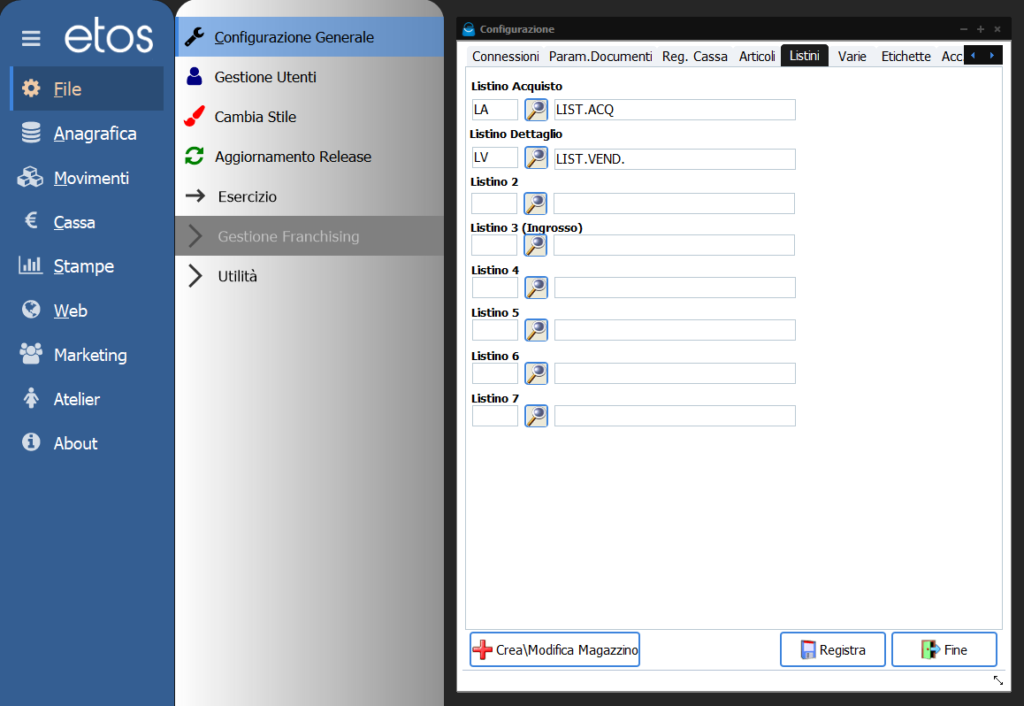
2. Creazione Nuove Opzioni di Pagamento
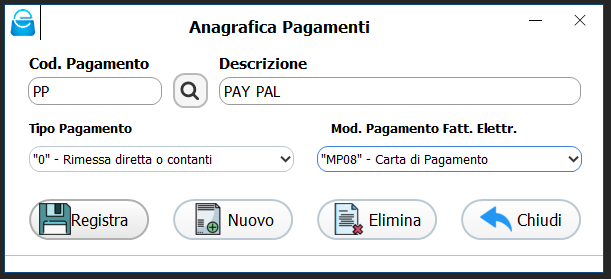
Nel →”Menù Anagrafica”, →“Pagamenti”, si possono aggiungere ulteriori metodi di pagamento oltre a quelli forniti di default.
Anche il funzionamento di questa tabella è uguale a molte altre.
Per aggiungere una nuova opzione ES. →”Pay PAL”, cliccare sul tasto →”Nuovo”.
Inserire prima un codice, ES. →“PP” che può essere alfa-numerico (si consiglia di inserire codici di massimo 3 caratteri perché nelle varie maschere di Etos vedremo che dal terzo carattere in poi non saranno visibili), successivamente aggiungere: la descrizione ES →”Pay PAL”, il tipo di pagamento e la modalità di pagamento fattura elettronica.
Infine cliccare sul tasto →“Registra” per salvare le modifiche.
Ogni opzione di pagamento può essere rinominata in qualsiasi momento. Cliccando sul pagamento desiderato, sarà riportato all’interno del campo descrizione dove è possibile rinominarlo (solo nella descrizione ma non nel codice). Al termine cliccare sul tasto →“Registra” per salvare le modifiche.
Una volta creato il nuovo metodo di pagamento, per essere riportato nella maschera di “CASSA”, bisogna impostarlo in →”File”, →”Configurazione Generale”, →”Pagamenti”.
3. Creazione Nuove Opzioni di Multi Pagamento

Anche questa tabella →”Multi Pagamento” segue il medesimo funzionamento già visto.
Per aggiungere un nuovo →”Multi Pagamento” ES. →”VISA”, cliccare sul tasto →”Nuovo” e aggiungere prima un codice, nell’esempio →”04″ che può essere alfa-numerico (si consiglia di inserire codici di massimo 3 caratteri perché nelle varie maschere di Etos vedremo che dal terzo carattere in poi non saranno visibili), successivamente aggiungere la descrizione ES. →”VISA”, ed infine cliccare sul tasto →“Registra” per salvare le modifiche.
N.B. Ogni opzione può essere rinominata in qualsiasi momento. Cliccando sull’opzione desiderata, sarà riportata all’interno del campo descrizione dove è possibile rinominarla (solo nella descrizione ma non nel codice). Al termine cliccare sul tasto →“Registra” per salvare le modifiche.
